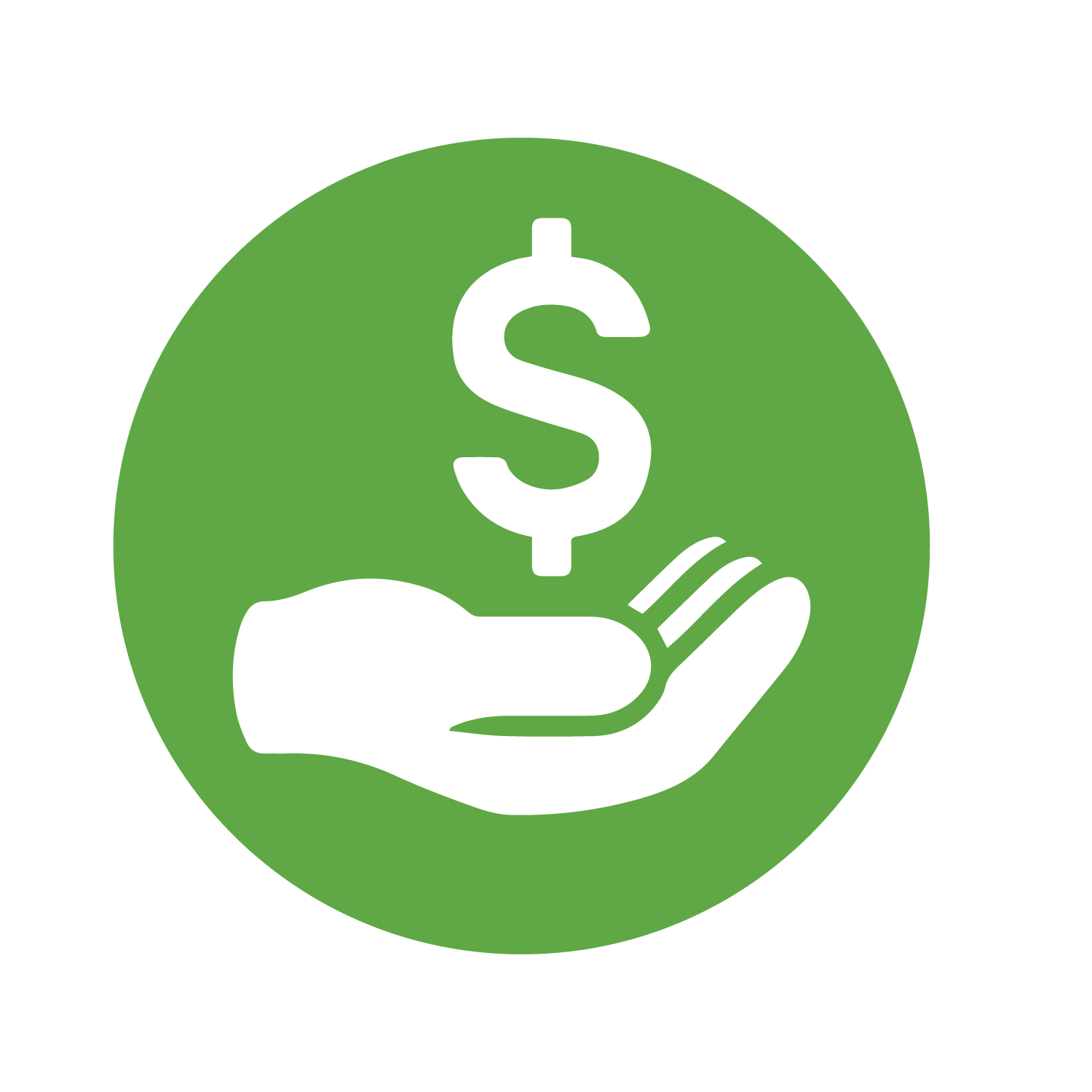kok@s
GForum VIP
- Entrou
- Dez 9, 2019
- Mensagens
- 7,355
- Gostos Recebidos
- 377
Apesar de ainda não ser o método preferido usado pelos portugueses na troca de mensagens, o WhatsApp tem conquistado cada vez mais adeptos. A conhecida aplicação permite efetuar chamadas de vídeo e de voz, enviar fotografias, vídeos e áudios, de forma instantânea, quando ligada à internet.
Numa plataforma onde se partilha tanto de nós, é vantajoso que a nossa privacidade e bem-estar sejam assegurados. Assim sendo, partilhámos consigo 10 dicas para tirar o melhor proveito desta aplicação de comunicação.
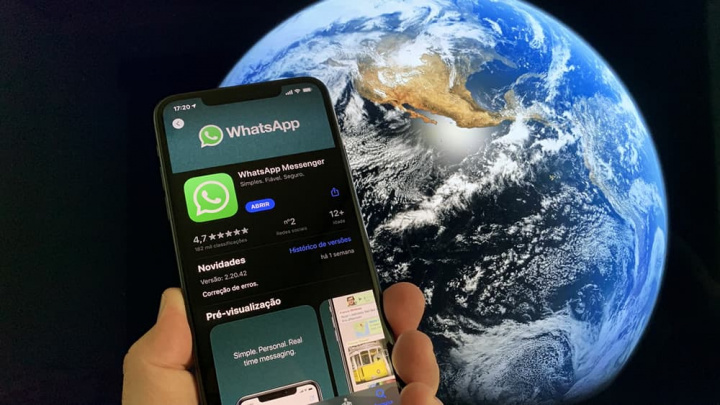
O WhatsApp tem conseguido encontrar o seu espaço no que toca aos meios de comunicação. Quer do ponto de vista particular, quer empresarial, esta ferramenta do Facebook está cada vez mais poderosa. Mas será que sabe usar e tirar proveito do que esta oferece? É isso que queremos hoje mostrar.
Assim, hoje partilhamos 10 dicas para usar e abusar desta rede social. Sim é verdade que estamos numa altura onde somos obrigados a comunicar mais por estes meios e menos presencialmente.
[h=3]1 – Assegure a sua privacidade
[/h]
Quando se regista numa aplicação, o controlo que ela faz dos seus dados torna-se um pouco incerto. Todavia, pode definir a que informação sua é que os próprios utilizadores têm acesso. Quando instalada, a aplicação autoriza que todos possam ter acesso à sua fotografia, biografia, estado e informação sobre a última vez que esteve online. Além disso, pode definir quem está autorizado a adicioná-lo a grupos: se todos, se só os seus contactos.
De forma a evitá-lo, esta permissão padrão pode ser alterada nas Definições da app. Assim, pode decidir se todos podem ver, se só os contactos podem ver, ou se ninguém pode ver.
Conforme pode seguir nas imagens, vá a Definições, depois Conta e Privacidade. Agora no menu última vez online, coloque Os meus contactos ou… assuma mesmo que Ninguém precisa de saber quando esteve ligada.
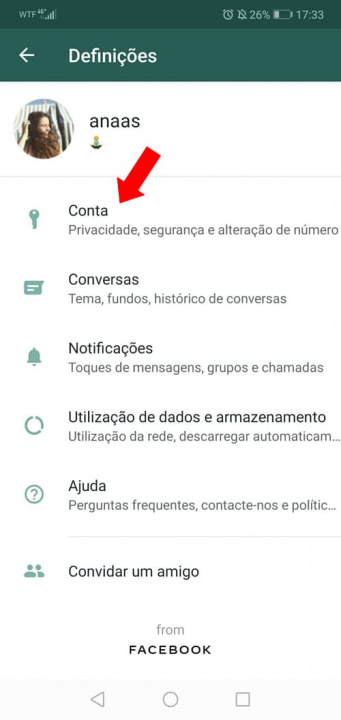

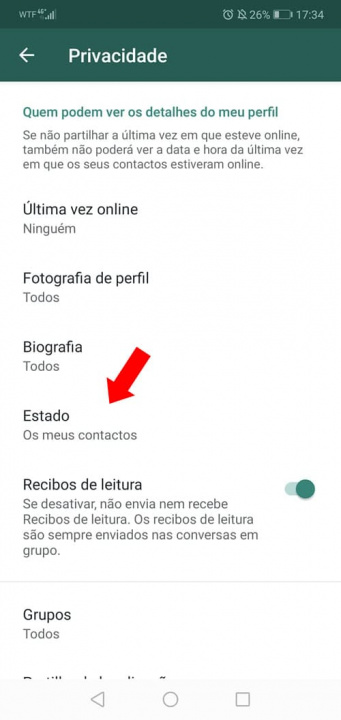
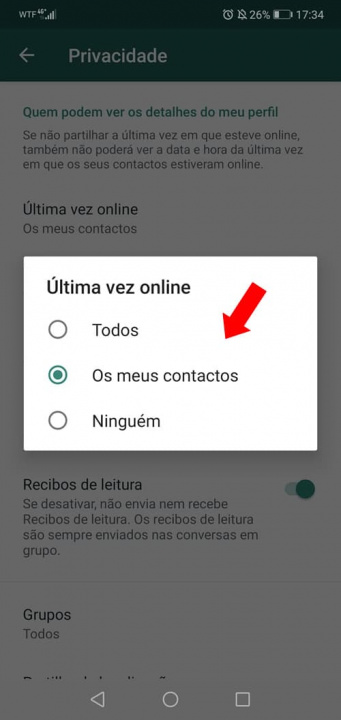
[h=3]
2 – Bloqueie o acesso ao seu WhatsApp
[/h]
Uma vez nas Definições, pode aproveitar e fortalecer a segurança do seu telemóvel. Apesar do código de acesso do próprio dispositivo, pode adicionar a sua impressão digital, solicitada para abrir a aplicação do WhatsApp.
Desta forma, só é possível aceder à plataforma após a permissão assegurada pela sua impressão.
Para isso vá a Definições, depois Conta e de novo dentro da Privacidade. Agora ative a opçãoBloqueio por impressão digital. A opção é sua, mas não faz mal nenhum escolher a opçãoImediatamente.
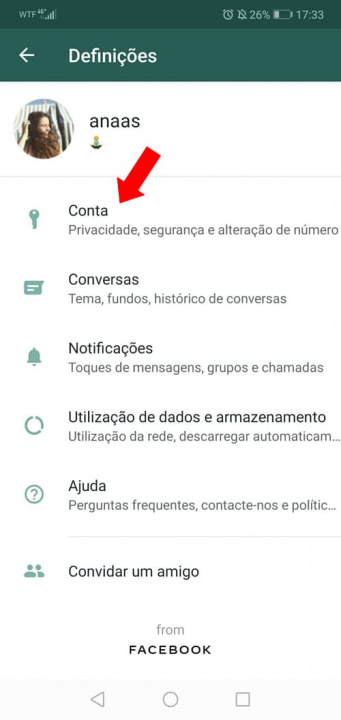

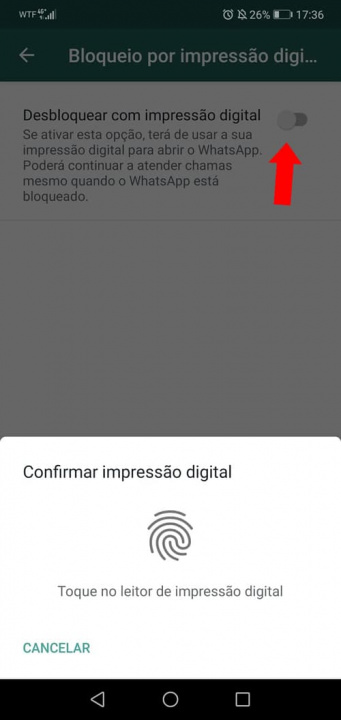
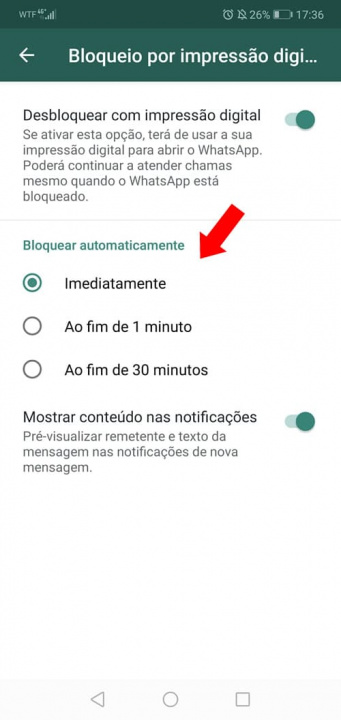
[h=3] 3 – Altere o fundo das mensagens
[/h]
Se passa a vida a usar esta ferramenta para comunicar com o mundo, porque não ter uma aplicação “à sua imagem”? Então vamos usar a opção que existe na aplicação que permite que a use com um cunho pessoal. Isto é, pode adicionar uma imagem ao seu gosto, que tenha no smartphone, para personalizar o fundo das suas conversas.
Portanto, já que está familiarizado com as Definições, vá a Conversas e escolha a opção Fundo. Agora pode usar uma foto que tem na sua galeria do smartphone, pode usar um fundo que existe já no WhatsApp, pode mesmo escolher uma cor sólida e nada.
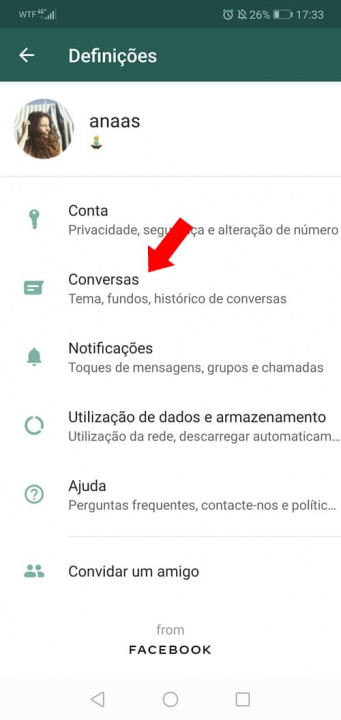
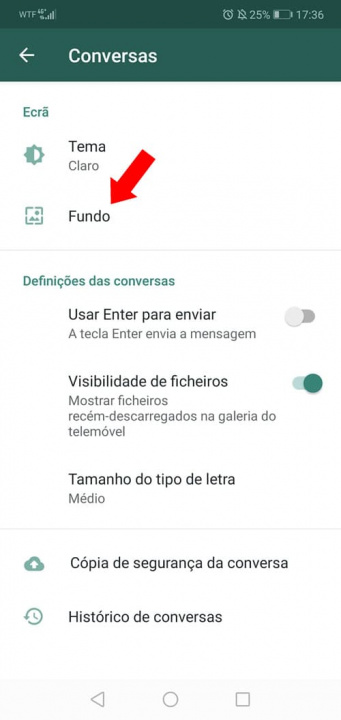
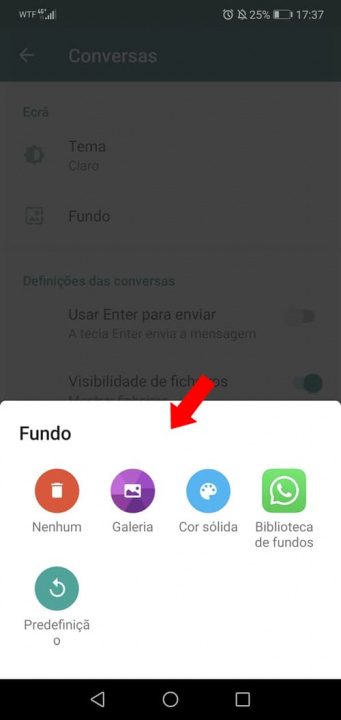
[h=3]
4 – Ative o modo escuro
[/h]
Depois do Twitter e do Facebook, chegou a vez do WhatsApp aderir ao modo noturno. A aplicação trouxe uma atualização que permite a otimização de bateria e um boost estética: o modo escuro. Assim, os utilizadores do Android 10 e iOS 13 ou superior, podem ativar este modo nas definições do sistema do dispositivo. Se estiver a usar versões anteriores do Android, terá de ir às Definições da aplicação.
Contando que está a usar as últimas versões destes sistemas operativos, vá a Definições, depoisConversas e clique em Tema. Agora escolha a opção Escuro, confirme no OK e passeie pelo seu WhatsApp para ver como está escuro.
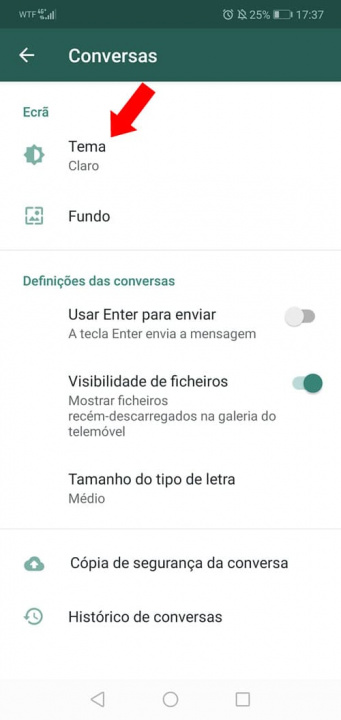
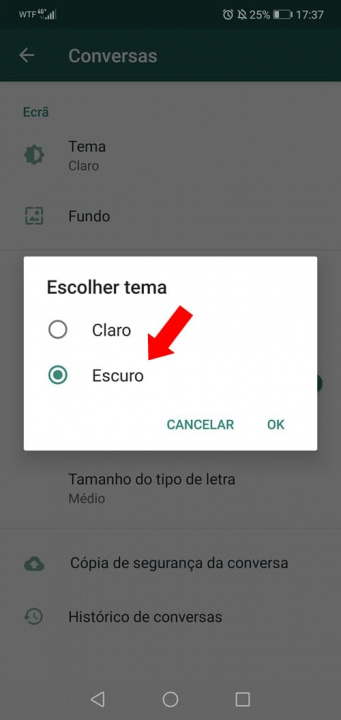
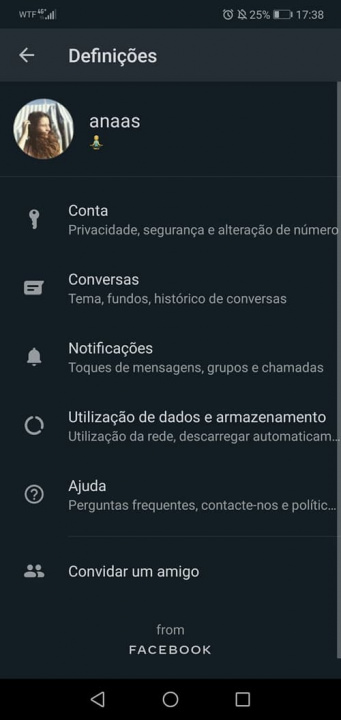
[h=3]5 – Controle o gasto de dados pelo WhatsApp
[/h]
Algumas operadoras já garantem dados gratuitos para aceder à app. Contudo, quem ainda paga, pode exceder o consumo de internet, sem se aperceber. Isto acontece, porque perde a noção dos ficheiros recebidos e enviados que sobrecarregam o consumo.
Desta forma, pode controlar o gasto que a aplicação faz dos seus dados, bem como perceber o peso dos downloads de ficheiros.
Então, vamos lá de novo às Definições, Utilização e armazenamento de dados e armazenamento e Utilização da rede.

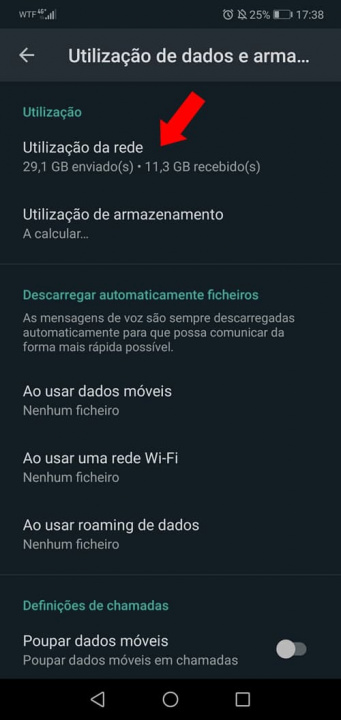
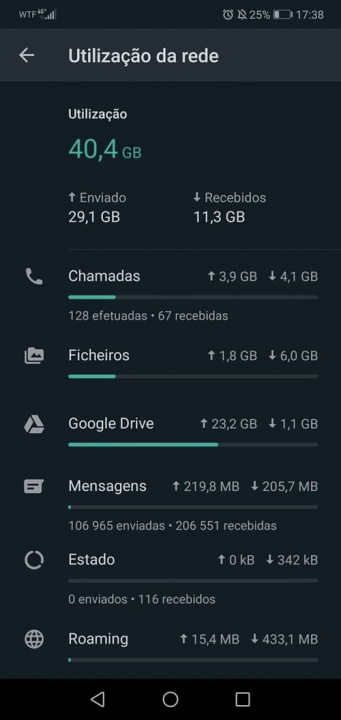
Para poupar dados móveis, pode retirar alguma qualidade às chamadas que efetua, ativando o Poupar dados de móveis. Além disto, pode ainda perceber o armazenamento que cada contacto exige da sua aplicação.
Para isso vá a Definições, Utilização e armazenamento de dados e armazenamento e olhe para o fundo, tem lá a opção Poupar dados móveis. Para ter uma ideia onde são consumidos esses dados, vá inspecionar dentro da opção Utilização da rede. [h=3]
6 – Use o WhatsApp no computador
[/h]
Surgiu como aplicação móvel, mas está disponível para utilizar no PC. Esta funcionalidade pode ser usada no navegador ou então pode ser descarregada a aplicação para o computador.
Para utilizar no seu navegador precisa:
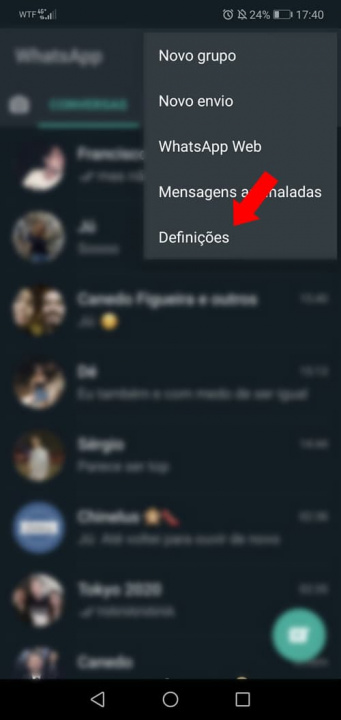
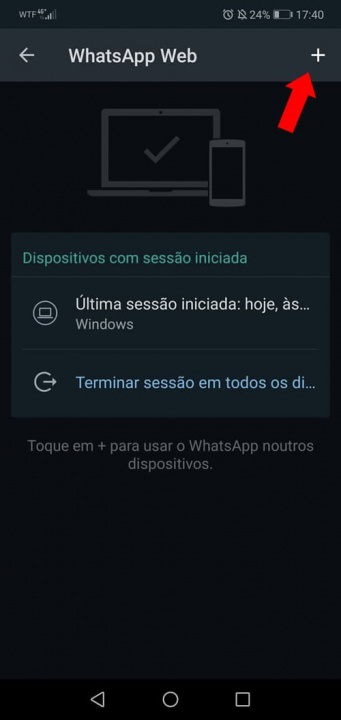
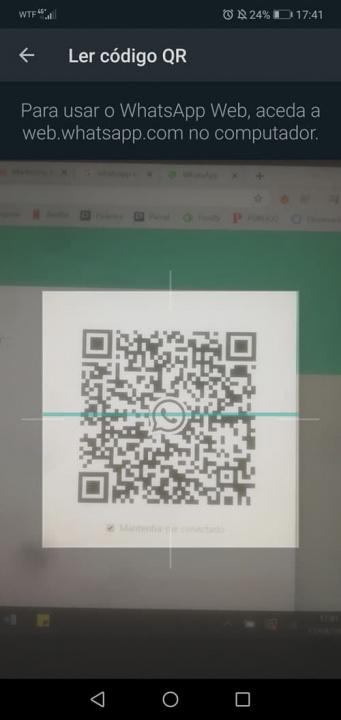
No caso de preferir adquirir a aplicação, pode fazê-lo através deste link. O procedimento é o mesmo de usar no navegador. Depois disso, pode conversar pelo WhatsApp através do seu computador, tendo sempre o seu dispositivo por perto.
Se pretender terminar as sessões no computador, só tem de aceder ao canto superior direito, em WhatsApp Web, e terminar todas as sessões. [h=3]7 – Exporte e guarde conversas
[/h]
Se pretende partilhar uma conversa que teve no WhatsApp numa outra plataforma, pode exportá-la para o seu dispositivo. Então, abra a conversa que quer exportar, canto superior direito, Mais e opção Exportar Conversa.
Vai-lhe ser permitido escolher se prefere exportar com ou sem os ficheiros enviados e recebidos. Após ser exportado, será criada uma pasta que pode ser enviada para quem quiser.
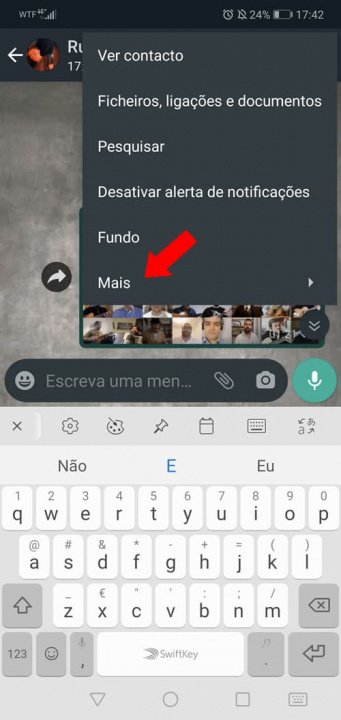
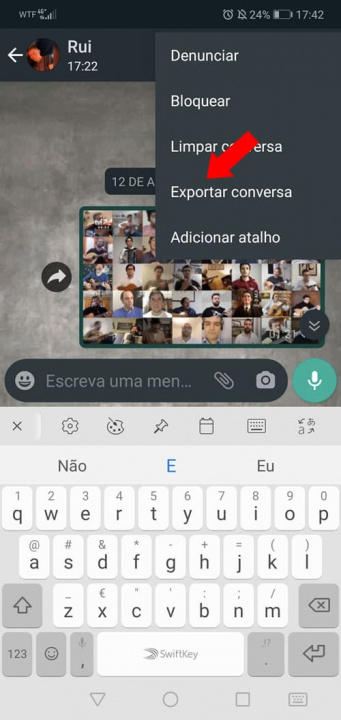
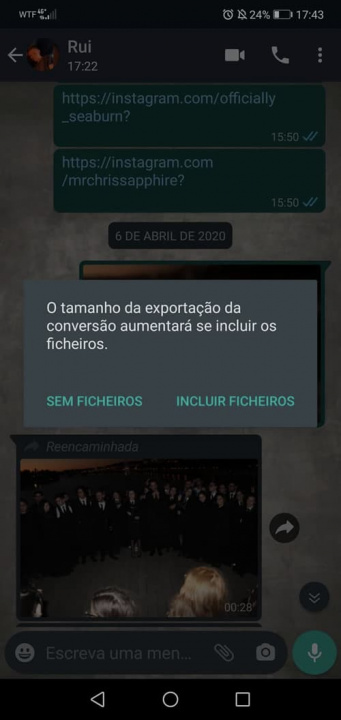
[h=3]
8 – Crie backups das suas conversas
[/h]
Se quiser guardar todas as conversas sem ter de exportar uma a uma, pode fazê-lo. Conforme irá ver, o processo é simples. Vai poder criar cópias das conversas, que ficarão armazenadas no Google Drive. As cópias incluem a conversa e ficheiros de imagem, vídeo e áudio.
Então vá a Definições, Conversas, Cópia de segurança da conversa e Efetuar cópia de segurança.
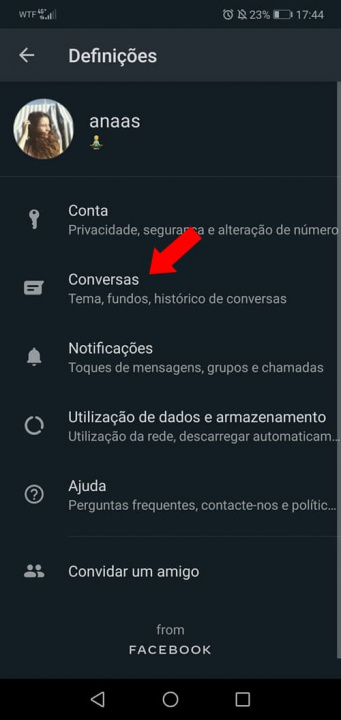
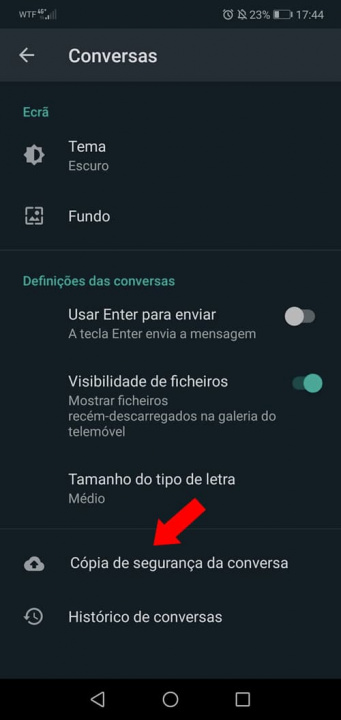
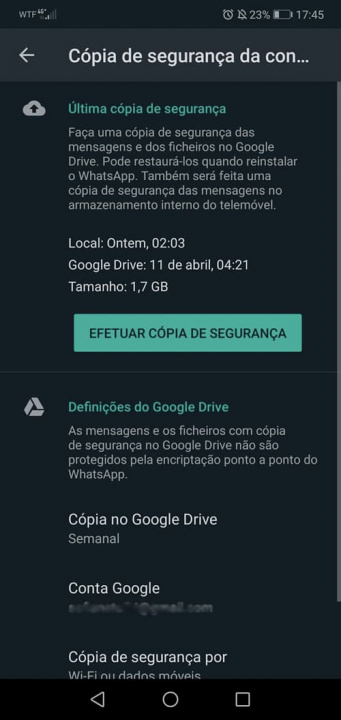

Nesse separador pode também decidir com que frequência quer que seja feita a cópia de segurança. Varia entre Nunca, só quando ativar a cópia, diariamente, semanalmente ou mensalmente.
[h=3]9 – Mude de número e mantenha a mesma conta
[/h]
Se eventualmente tiver necessidade de mudar o seu número, pode fazê-lo sem perder a conta que criou no WhatsApp. Ser-lhe-ão pedidos os números de telefone antigos, para garantir que tem acesso a todos os dados.
Para fazer isso vá a Definições, Conta e Alterar número.
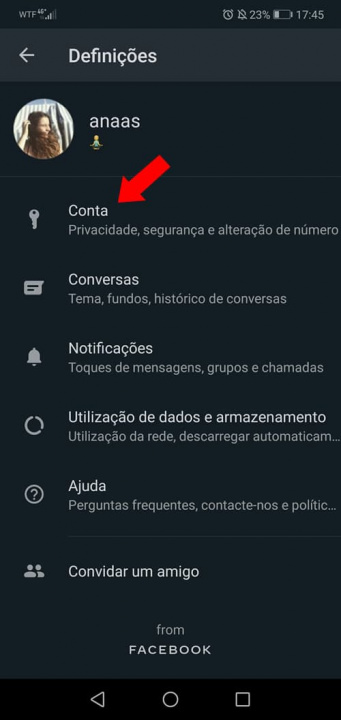
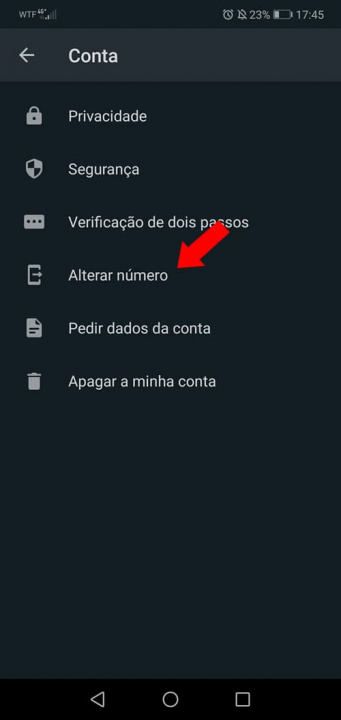
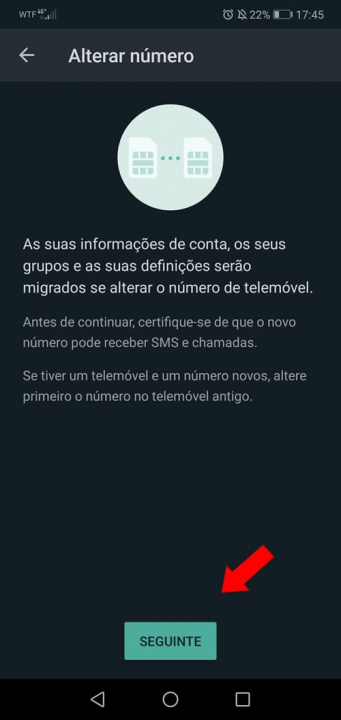
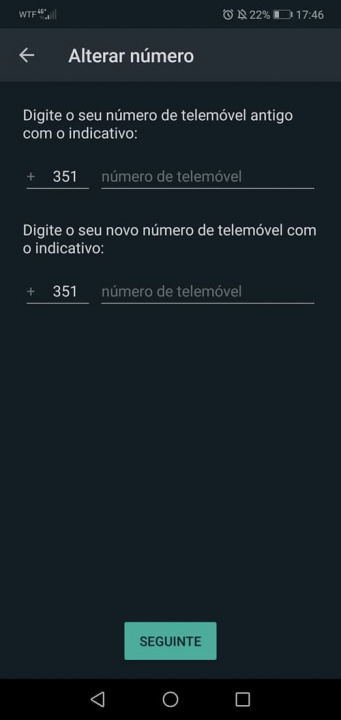
[h=3]10 – Elimine a sua conta[/h]Está farto do WhatsApp? Apague a conta na aplicação. Ao fazê-lo perde o histórico de conversas e os cópias que fez para a Cloud. No entanto, os grupos onde está inserido permanecem, pois fazem parte do histórico de conversas dos restantes integrantes. Mais tarde, pode voltar a registar-se sem qualquer problema.
Terá de confirmar o seu número de telemóvel e indicativo correspondente. Para tal, vá aDefinições, Conta e Apagar a minha conta.
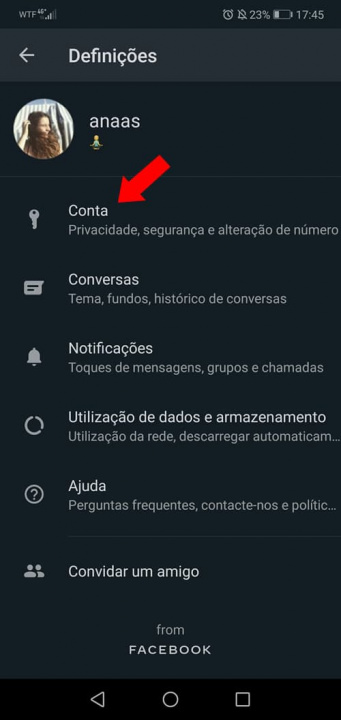
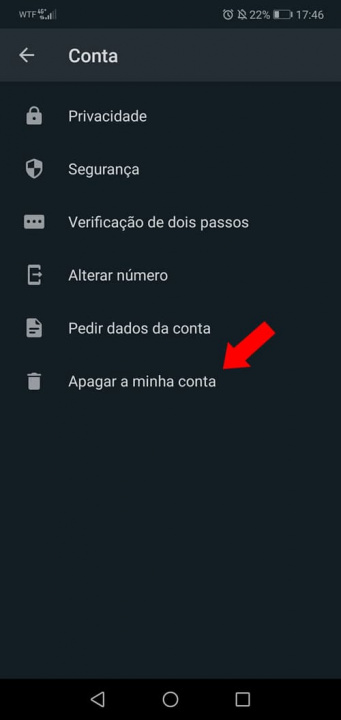

Agora terá mais informação sobre o que pode fazer e como pode fazer mais ações no seu WhatsApp. São pequenas dicas, mas que fazem todo o sentido ser do seu conhecimento.
PP
Numa plataforma onde se partilha tanto de nós, é vantajoso que a nossa privacidade e bem-estar sejam assegurados. Assim sendo, partilhámos consigo 10 dicas para tirar o melhor proveito desta aplicação de comunicação.
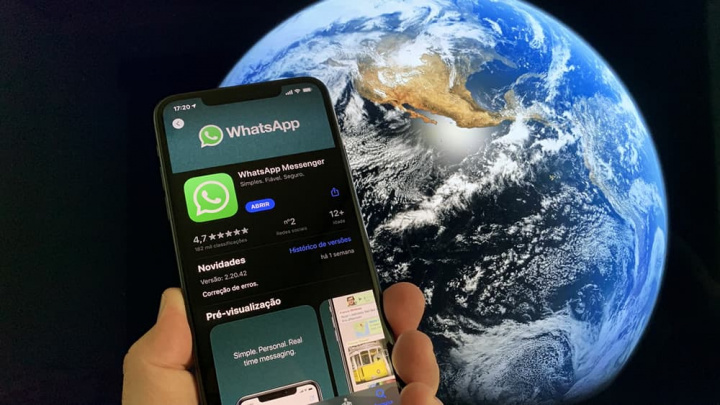
O WhatsApp tem conseguido encontrar o seu espaço no que toca aos meios de comunicação. Quer do ponto de vista particular, quer empresarial, esta ferramenta do Facebook está cada vez mais poderosa. Mas será que sabe usar e tirar proveito do que esta oferece? É isso que queremos hoje mostrar.
Assim, hoje partilhamos 10 dicas para usar e abusar desta rede social. Sim é verdade que estamos numa altura onde somos obrigados a comunicar mais por estes meios e menos presencialmente.
[h=3]1 – Assegure a sua privacidade
[/h]
Quando se regista numa aplicação, o controlo que ela faz dos seus dados torna-se um pouco incerto. Todavia, pode definir a que informação sua é que os próprios utilizadores têm acesso. Quando instalada, a aplicação autoriza que todos possam ter acesso à sua fotografia, biografia, estado e informação sobre a última vez que esteve online. Além disso, pode definir quem está autorizado a adicioná-lo a grupos: se todos, se só os seus contactos.
De forma a evitá-lo, esta permissão padrão pode ser alterada nas Definições da app. Assim, pode decidir se todos podem ver, se só os contactos podem ver, ou se ninguém pode ver.
Conforme pode seguir nas imagens, vá a Definições, depois Conta e Privacidade. Agora no menu última vez online, coloque Os meus contactos ou… assuma mesmo que Ninguém precisa de saber quando esteve ligada.
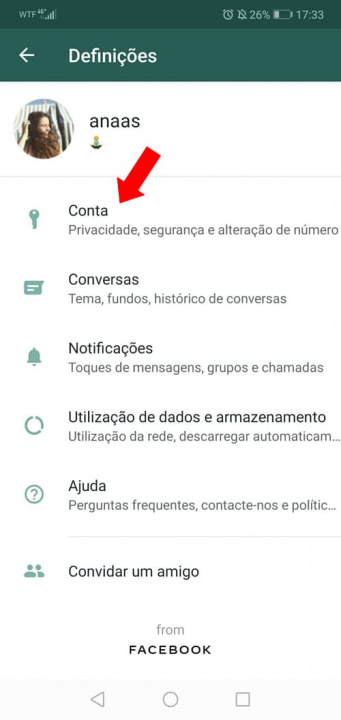

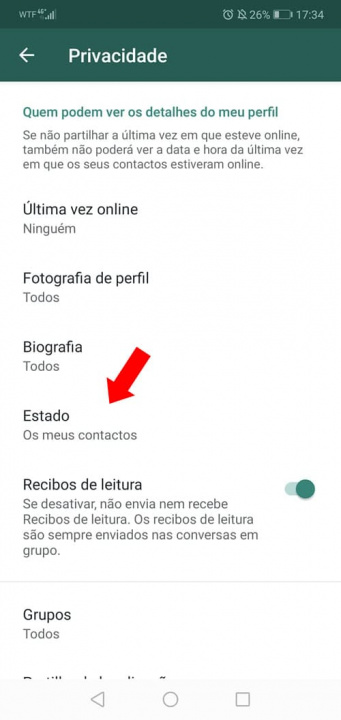
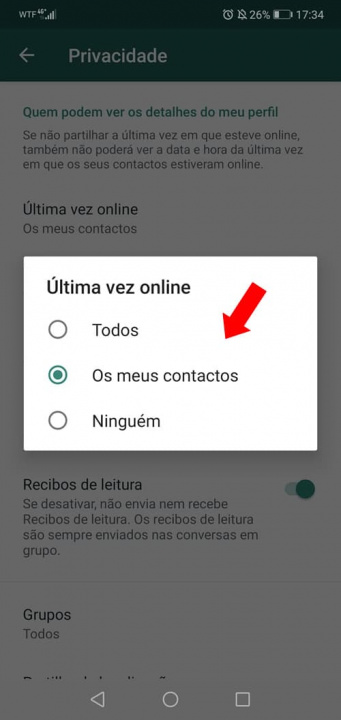
[h=3]
2 – Bloqueie o acesso ao seu WhatsApp
[/h]
Uma vez nas Definições, pode aproveitar e fortalecer a segurança do seu telemóvel. Apesar do código de acesso do próprio dispositivo, pode adicionar a sua impressão digital, solicitada para abrir a aplicação do WhatsApp.
Desta forma, só é possível aceder à plataforma após a permissão assegurada pela sua impressão.
Para isso vá a Definições, depois Conta e de novo dentro da Privacidade. Agora ative a opçãoBloqueio por impressão digital. A opção é sua, mas não faz mal nenhum escolher a opçãoImediatamente.
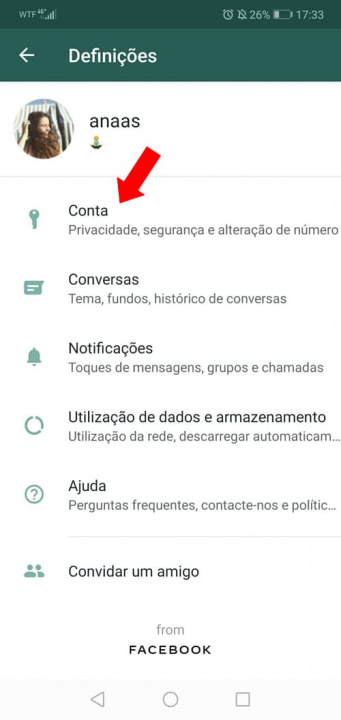

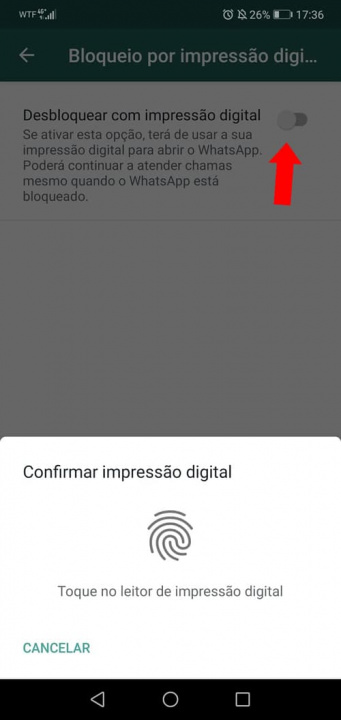
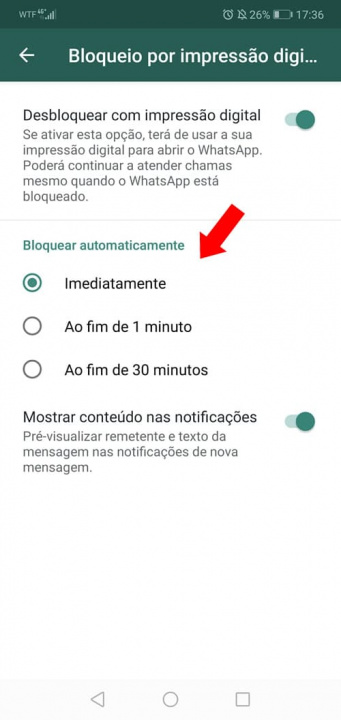
[h=3] 3 – Altere o fundo das mensagens
[/h]
Se passa a vida a usar esta ferramenta para comunicar com o mundo, porque não ter uma aplicação “à sua imagem”? Então vamos usar a opção que existe na aplicação que permite que a use com um cunho pessoal. Isto é, pode adicionar uma imagem ao seu gosto, que tenha no smartphone, para personalizar o fundo das suas conversas.
Portanto, já que está familiarizado com as Definições, vá a Conversas e escolha a opção Fundo. Agora pode usar uma foto que tem na sua galeria do smartphone, pode usar um fundo que existe já no WhatsApp, pode mesmo escolher uma cor sólida e nada.
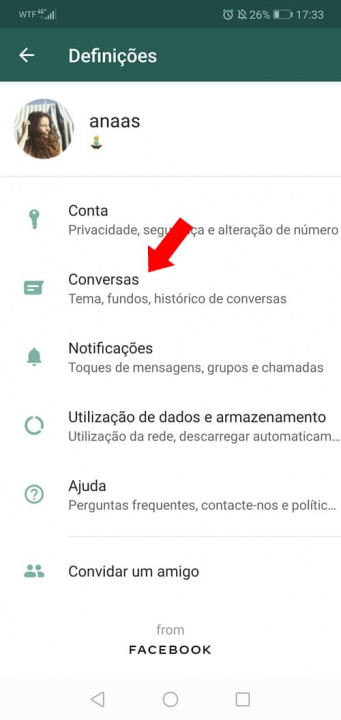
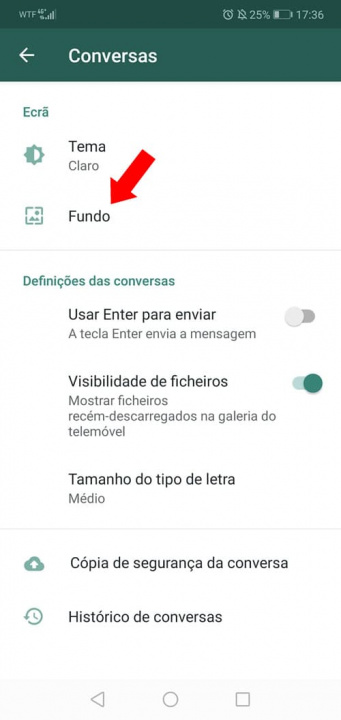
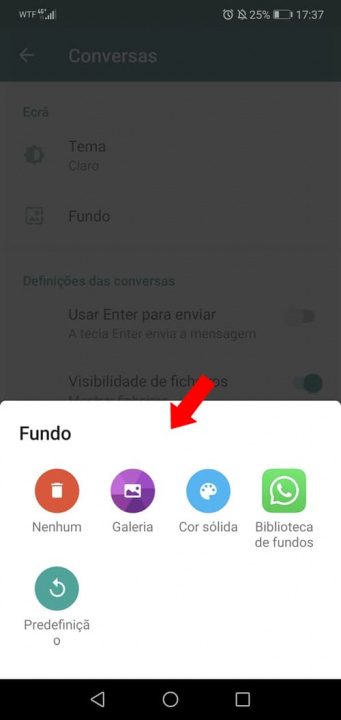
[h=3]
4 – Ative o modo escuro
[/h]
Depois do Twitter e do Facebook, chegou a vez do WhatsApp aderir ao modo noturno. A aplicação trouxe uma atualização que permite a otimização de bateria e um boost estética: o modo escuro. Assim, os utilizadores do Android 10 e iOS 13 ou superior, podem ativar este modo nas definições do sistema do dispositivo. Se estiver a usar versões anteriores do Android, terá de ir às Definições da aplicação.
Contando que está a usar as últimas versões destes sistemas operativos, vá a Definições, depoisConversas e clique em Tema. Agora escolha a opção Escuro, confirme no OK e passeie pelo seu WhatsApp para ver como está escuro.
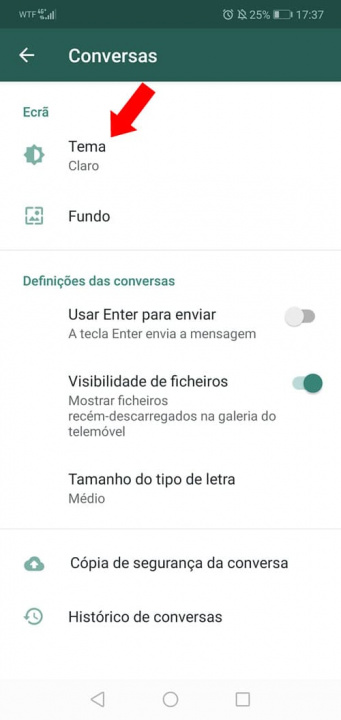
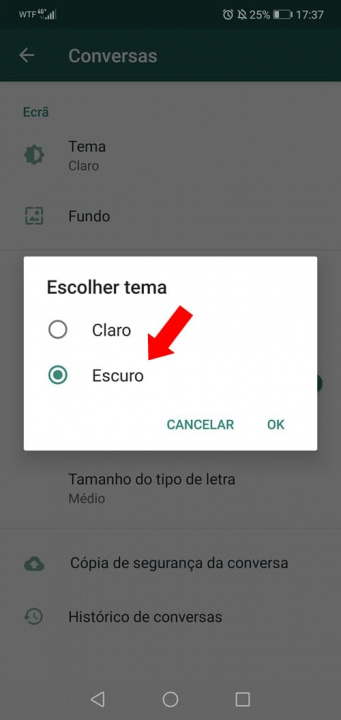
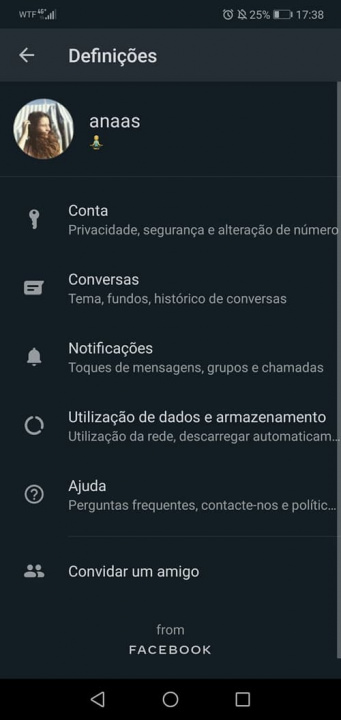
[h=3]5 – Controle o gasto de dados pelo WhatsApp
[/h]
Algumas operadoras já garantem dados gratuitos para aceder à app. Contudo, quem ainda paga, pode exceder o consumo de internet, sem se aperceber. Isto acontece, porque perde a noção dos ficheiros recebidos e enviados que sobrecarregam o consumo.
Desta forma, pode controlar o gasto que a aplicação faz dos seus dados, bem como perceber o peso dos downloads de ficheiros.
Então, vamos lá de novo às Definições, Utilização e armazenamento de dados e armazenamento e Utilização da rede.

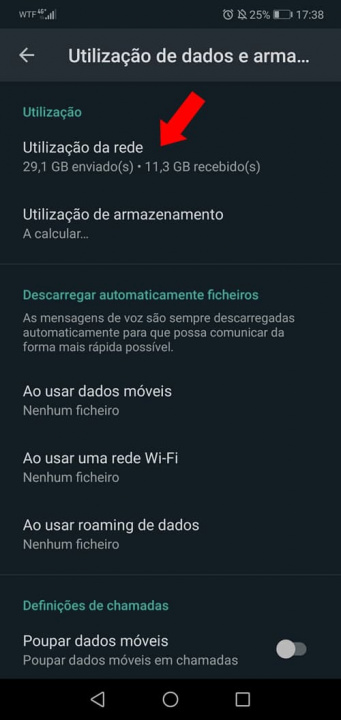
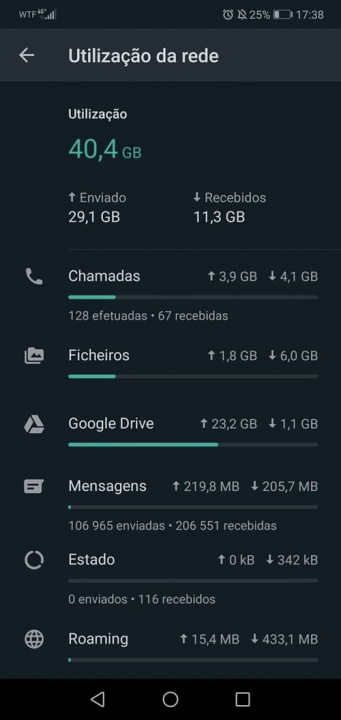
Para poupar dados móveis, pode retirar alguma qualidade às chamadas que efetua, ativando o Poupar dados de móveis. Além disto, pode ainda perceber o armazenamento que cada contacto exige da sua aplicação.
Para isso vá a Definições, Utilização e armazenamento de dados e armazenamento e olhe para o fundo, tem lá a opção Poupar dados móveis. Para ter uma ideia onde são consumidos esses dados, vá inspecionar dentro da opção Utilização da rede. [h=3]
6 – Use o WhatsApp no computador
[/h]
Surgiu como aplicação móvel, mas está disponível para utilizar no PC. Esta funcionalidade pode ser usada no navegador ou então pode ser descarregada a aplicação para o computador.
Para utilizar no seu navegador precisa:
- Aceder a este link;
- Abrir a aplicação no seu dispositivo;
- Clicar no canto superior direito;
- Aceder a WhatsApp Web;
- Este processo vai abrir um leitor de Código QR.
- Aponte a câmara do telemóvel para o leitor ler o código.
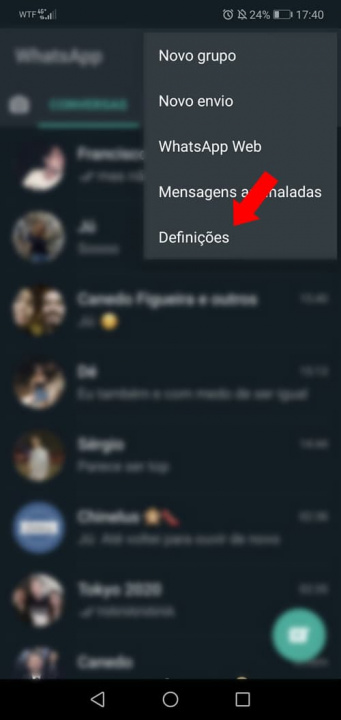
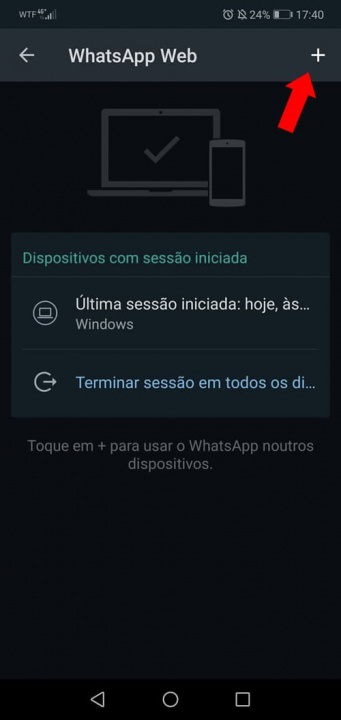
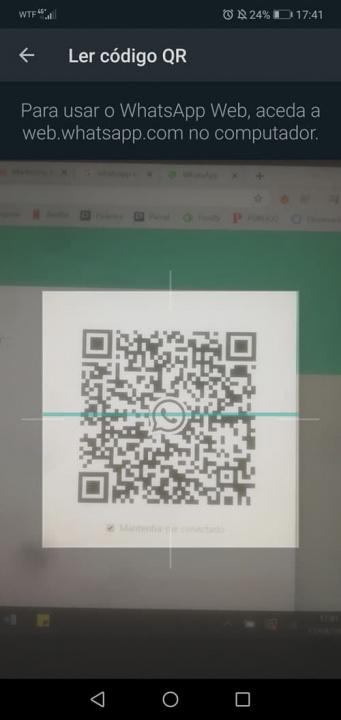
No caso de preferir adquirir a aplicação, pode fazê-lo através deste link. O procedimento é o mesmo de usar no navegador. Depois disso, pode conversar pelo WhatsApp através do seu computador, tendo sempre o seu dispositivo por perto.
Se pretender terminar as sessões no computador, só tem de aceder ao canto superior direito, em WhatsApp Web, e terminar todas as sessões. [h=3]7 – Exporte e guarde conversas
[/h]
Se pretende partilhar uma conversa que teve no WhatsApp numa outra plataforma, pode exportá-la para o seu dispositivo. Então, abra a conversa que quer exportar, canto superior direito, Mais e opção Exportar Conversa.
Vai-lhe ser permitido escolher se prefere exportar com ou sem os ficheiros enviados e recebidos. Após ser exportado, será criada uma pasta que pode ser enviada para quem quiser.
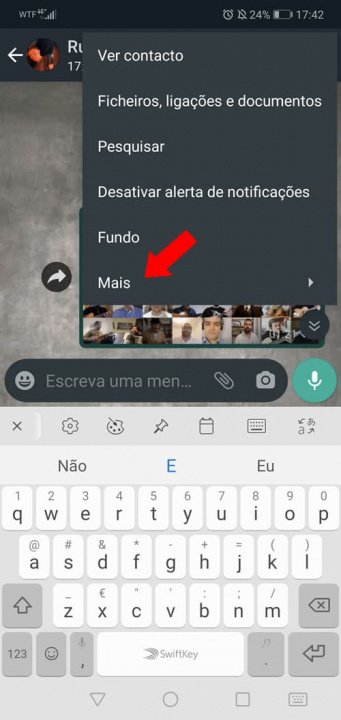
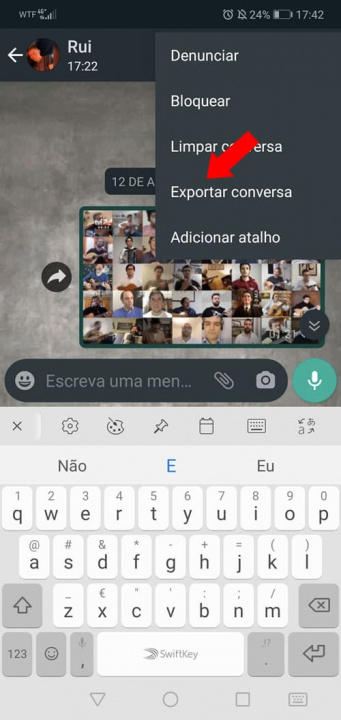
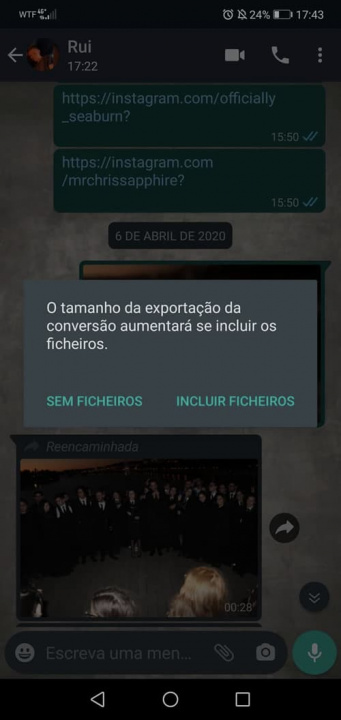
[h=3]
8 – Crie backups das suas conversas
[/h]
Se quiser guardar todas as conversas sem ter de exportar uma a uma, pode fazê-lo. Conforme irá ver, o processo é simples. Vai poder criar cópias das conversas, que ficarão armazenadas no Google Drive. As cópias incluem a conversa e ficheiros de imagem, vídeo e áudio.
Então vá a Definições, Conversas, Cópia de segurança da conversa e Efetuar cópia de segurança.
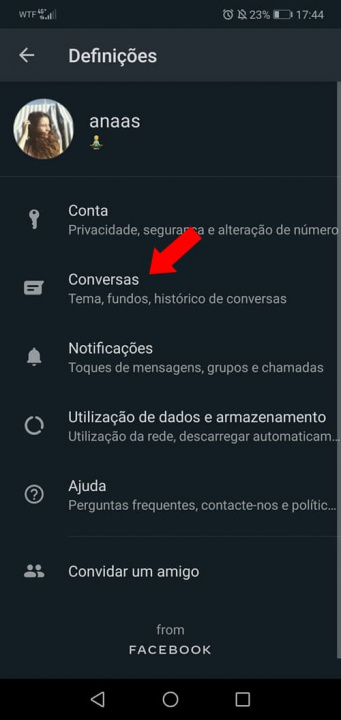
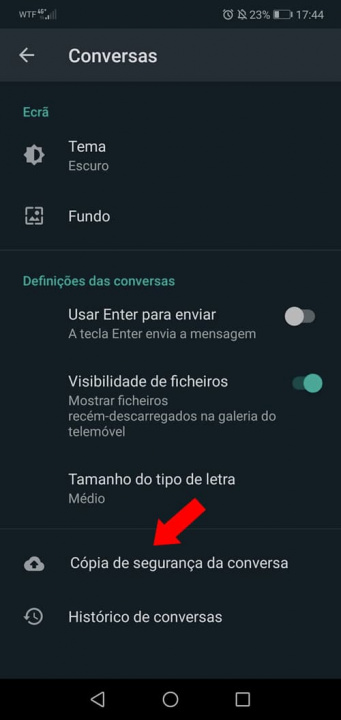
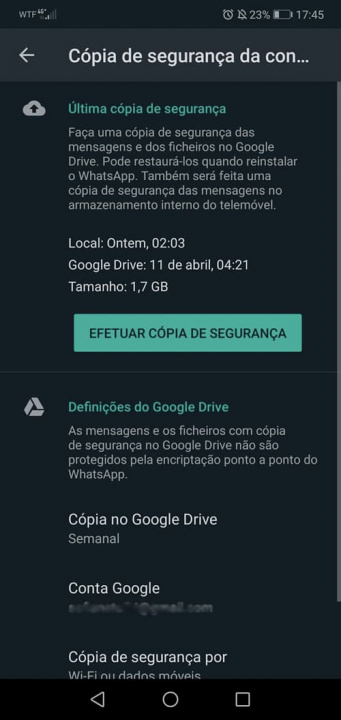

Nesse separador pode também decidir com que frequência quer que seja feita a cópia de segurança. Varia entre Nunca, só quando ativar a cópia, diariamente, semanalmente ou mensalmente.
[h=3]9 – Mude de número e mantenha a mesma conta
[/h]
Se eventualmente tiver necessidade de mudar o seu número, pode fazê-lo sem perder a conta que criou no WhatsApp. Ser-lhe-ão pedidos os números de telefone antigos, para garantir que tem acesso a todos os dados.
Para fazer isso vá a Definições, Conta e Alterar número.
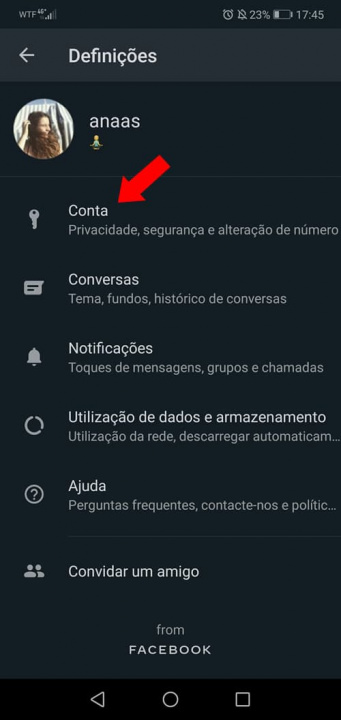
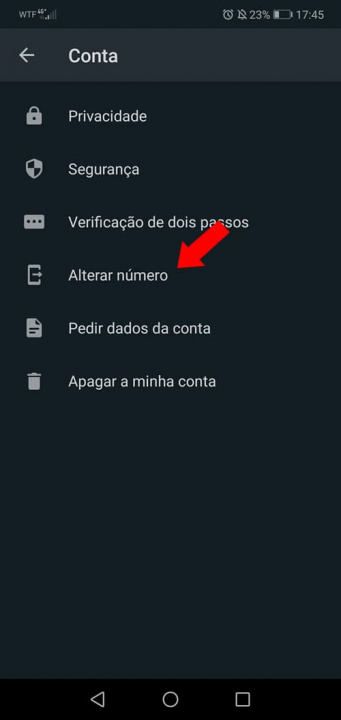
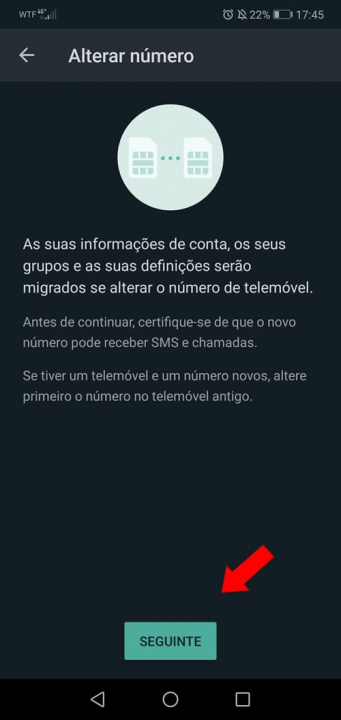
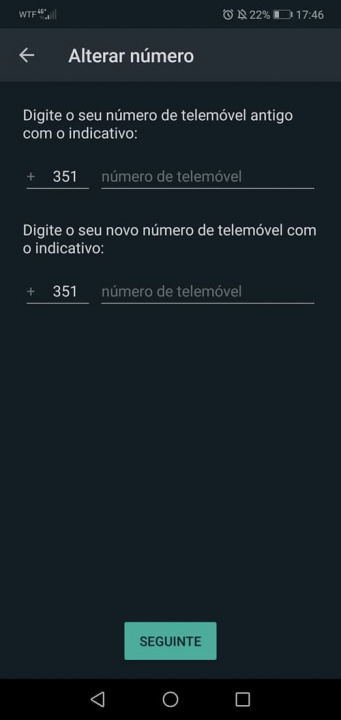
[h=3]10 – Elimine a sua conta[/h]Está farto do WhatsApp? Apague a conta na aplicação. Ao fazê-lo perde o histórico de conversas e os cópias que fez para a Cloud. No entanto, os grupos onde está inserido permanecem, pois fazem parte do histórico de conversas dos restantes integrantes. Mais tarde, pode voltar a registar-se sem qualquer problema.
Terá de confirmar o seu número de telemóvel e indicativo correspondente. Para tal, vá aDefinições, Conta e Apagar a minha conta.
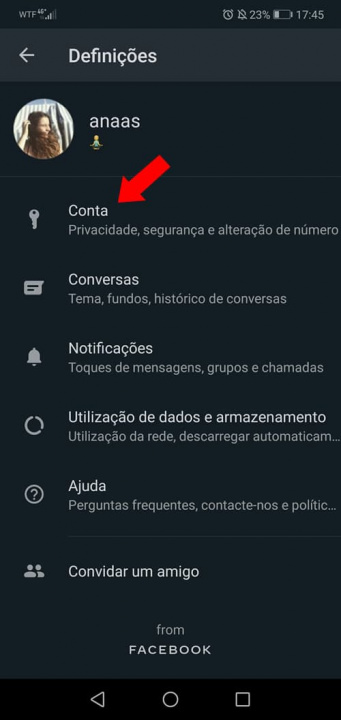
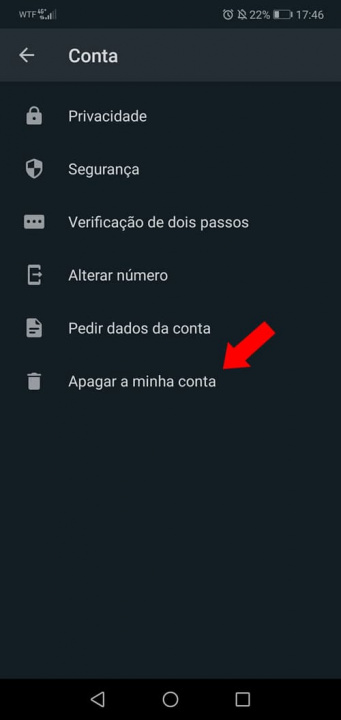

Agora terá mais informação sobre o que pode fazer e como pode fazer mais ações no seu WhatsApp. São pequenas dicas, mas que fazem todo o sentido ser do seu conhecimento.
PP